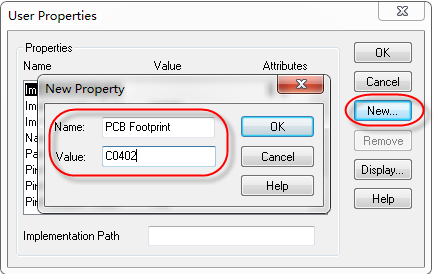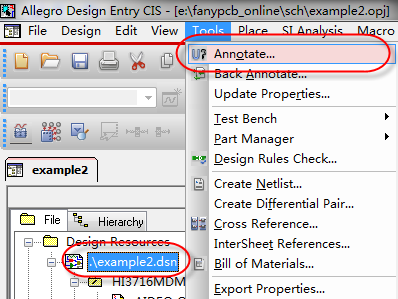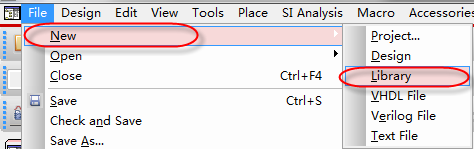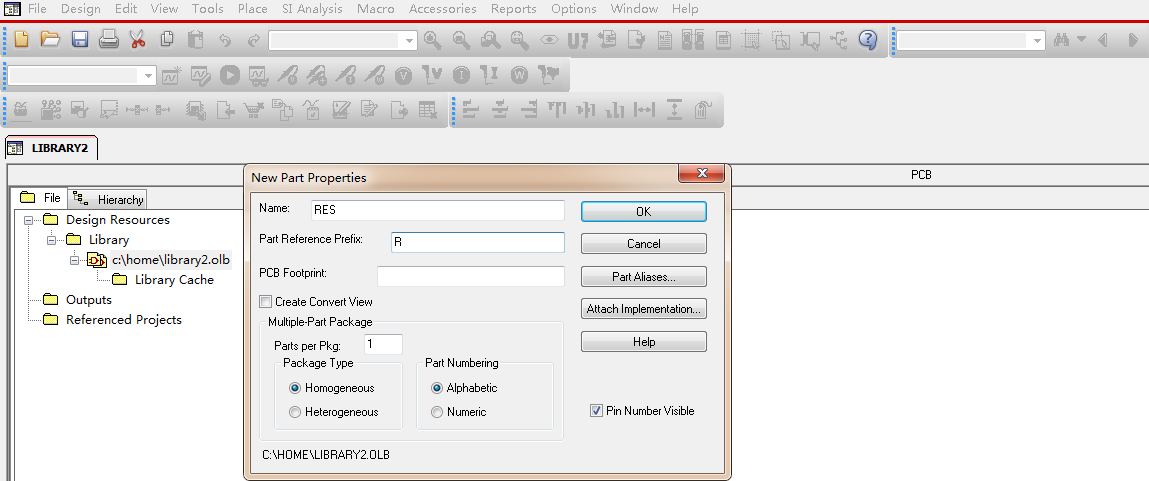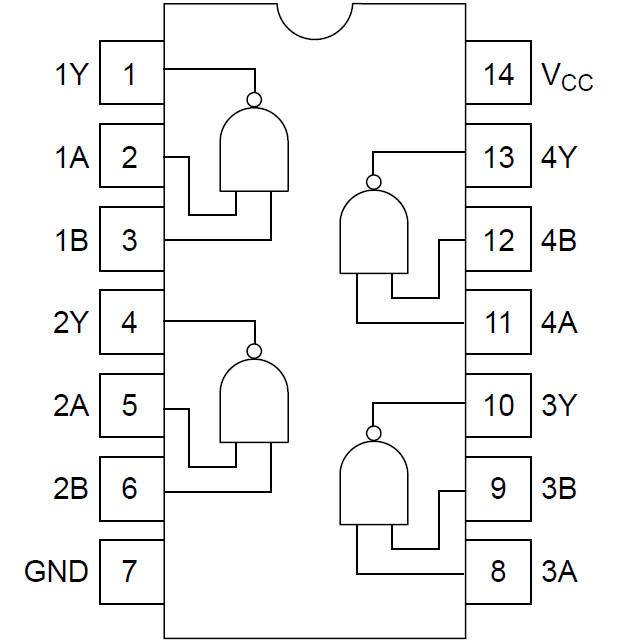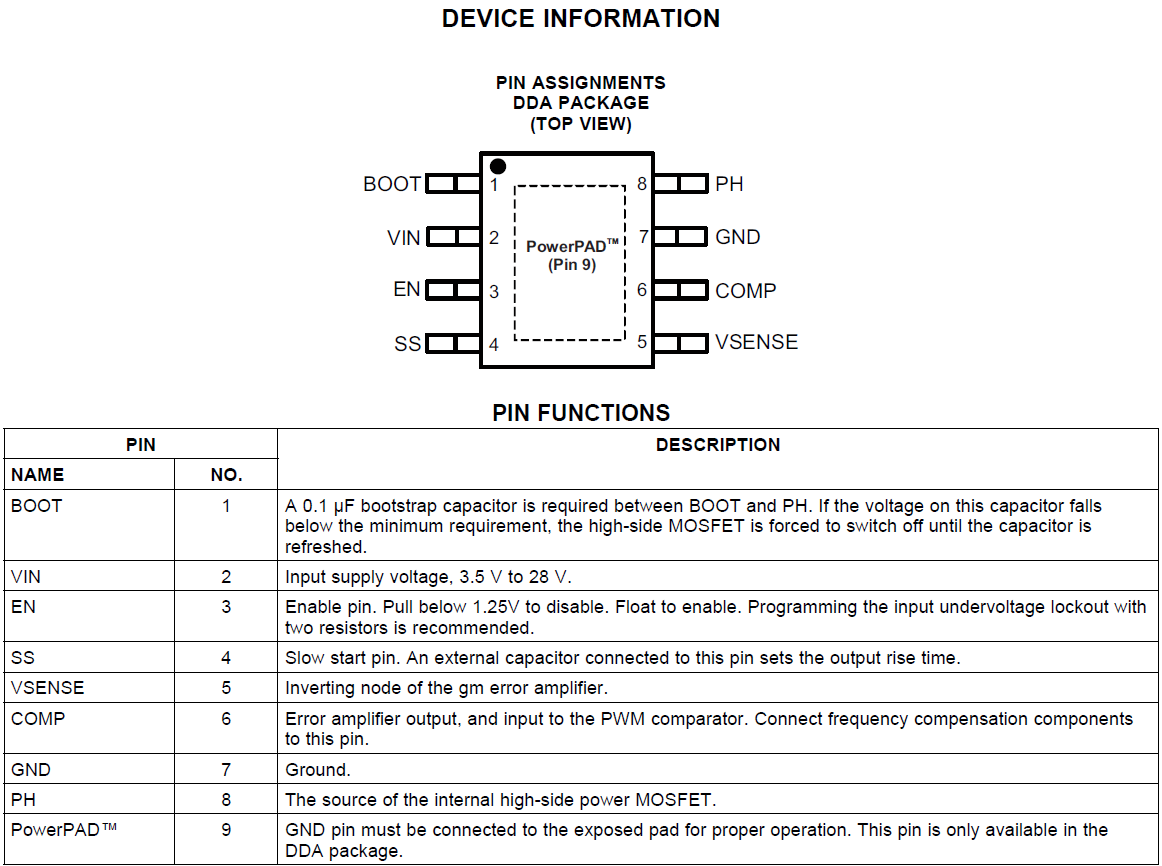- 全部
- 默认排序
本次小视频主要介绍,除了跨页符、global设置、part设置之外的跨文件的使用方法,比如我们的束线的使用,跨页更加便捷的实现层次以及多层次的一个设计。
1.首先我们找到警告的相关元器件,例如是这个元器件;2.对该元器件进行双击;此时弹出该元器件的:图形属性窗;此时的designator框中是乱码,我们需要对其进行修改。
PCB设计:怎么显示与隐藏原理图库的PCB封装名称? 答:这里我们分为两种情况进行分析,一种是在绘制原理图库的时候,怎么显示与隐藏元器件封装名称;另外一种是在绘制原理图的时候,怎么显示与隐藏元器件封装名称。 ① 绘制原理图库时隐藏PCB封装的操作步骤如下; 第一步,打开所要隐藏PCB封装名的库文件,点击菜单Options→part Properties编辑属性;
第一步,选中整个原理图的根目录,然后执行菜单Tools-Annotate,如图3-56所示,进行原理图选项的编辑; 图3-56 原理图进行编译示意图第二步,然后对器件的位号进行复位的操作。在弹出的原理图编译界面中,如图3-57所示,在Action选项中,现将原理图本身已经存在的位号全部复位,点击Reset part References to “?”,则全部的位号则变成的问号,可参照图3-57所示。 图3-57 原理图编位号复位设置示意图第三步,把所有
第一步,执行菜单命令File→New→Library,新建一个原理图库文件,如图2-1所示: 图2-1 新建原理图库示意图第二步,会弹出新建好的olb文件,然后选中新建好的olb文件,单击鼠标左键执行New part功能,新建一个单个的器件,如图2-2所示,第三步,在弹出的New part Properties属性框中,输入相对的参数,如原理库的名字(Name)、原理图库编号的起始字母(part Reference Prefix)、PCB封装名称(PCB &nb
我们以一个电阻的封装为例,详细讲解创建一个简单分立元器件步骤:第一步,按照我们前面的问答中详细介绍,新建一个库文件,如图2-11所示,填写名称为RES,起始名称为R,PCB封装那一栏先可以不用填写,分立器件,part选择1即可,其它按照默认设置; 图2-11 新建RES的库文件是示意图第二步,在弹出的R?的虚线框,在右侧栏选择Place Rectangle,绘制一个合适的矩形框在虚线内部,运用菜单栏上的Snap To Grid,关掉格点,将矩形框调整到合适的位置,然后将虚线框缩小至跟矩
逻辑门电路是以简单的分立元器件组成而成,这里我们以一个简单的逻辑与非门电路74HC01为例讲解下创建方法,74HC01的逻辑电路图如图2-16所示,是由4个一样的逻辑与非门电路组合而成的。 图2-16 74HC01逻辑门示意图第一步,在olb文件单击鼠标右键,建立新的New part,Name那一栏输入74HC01,PCB封装那一栏可以先不填写,下面的parts per pkg输入4个,我们这个是由4个一样的与非门组成,所以做一个就可以了,然后Package Type选择Ho
IC类的器件与我们讲的分立器件、逻辑器件不同,下面我们以TPS54531这个电源IC为例讲解IC器件封装创建的方法,查找TPS54531的Datasheet,它的封装信息如图2-21所示, 图2-21 TPS54531封装信息示意图第一步,在olb文件单击鼠标右键,建立新的New part,Name那一栏输入TPS54531,PCB封装那一栏可以先不填写,下面的parts per pkg输入1个,是单part的器件,如图2-22所示: 图2-22&nbs
当遇到管脚数目比较复的元器件的时候,一个一个输入引脚功能和编号比较费时费力,也比较容易出错,这时我们可以借用excel表格来创建元器件,方便快捷。下面我们以AD9135/AD9136为例,详细分析借用excel表格来创建元器件的方法步骤,图2-27所示为AD9135/AD9136的封装信息资料, 图2-27 D9135/AD9136的封装信息资料示意图第一步,在olb文件单击鼠标右键,建立新的New part From Spreadsheet,然后在弹出的界面中Name中输入

 扫码关注
扫码关注